 (2)在工具箱中选择“吸管”工具,单击视图中任意位置,即可吸取单击处的颜色,默认状态下吸取的颜色会替换工具箱中的前景色。
(2)在工具箱中选择“吸管”工具,单击视图中任意位置,即可吸取单击处的颜色,默认状态下吸取的颜色会替换工具箱中的前景色。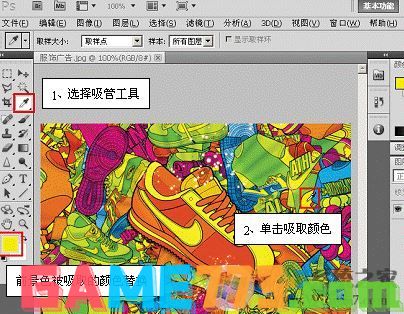 (3)确认“吸管”工具为选择状态,单击选项栏中的“取样大小”选项的下三角按钮,可弹出下拉菜单,在其中可选择要在怎样的范围内吸取颜色。
(3)确认“吸管”工具为选择状态,单击选项栏中的“取样大小”选项的下三角按钮,可弹出下拉菜单,在其中可选择要在怎样的范围内吸取颜色。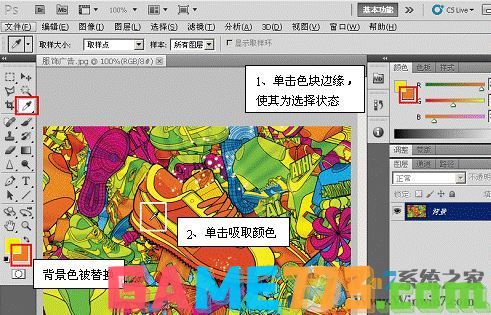 2. 将目标色准确运用于绘制对象 还可以使用“吸管”工具快速取色,用绘图工具(如画笔工具、铅笔工具)来绘制图形。 (1)首先执行“文件”→“打开”命令,将素材“人物线稿.tif”文件打开。
2. 将目标色准确运用于绘制对象 还可以使用“吸管”工具快速取色,用绘图工具(如画笔工具、铅笔工具)来绘制图形。 (1)首先执行“文件”→“打开”命令,将素材“人物线稿.tif”文件打开。 提示: 为了使设计师能够把精力全部放在绘图上,Photoshop为用户提供了快捷键来切换“画笔”和“吸管”工具。在选择了“画笔”的状态下,按下键盘上的 Alt键,会切换到“吸管”工具,吸取颜色后,松开Alt键将自动转换回“画笔”工具,这时可以在图稿中继续绘图。 (2)在工具箱中选择“画笔”工具,并设置其选项栏,然后键,即可将鼠标变为“吸管”工具,在左侧的颜色条上单击,吸取颜色。
提示: 为了使设计师能够把精力全部放在绘图上,Photoshop为用户提供了快捷键来切换“画笔”和“吸管”工具。在选择了“画笔”的状态下,按下键盘上的 Alt键,会切换到“吸管”工具,吸取颜色后,松开Alt键将自动转换回“画笔”工具,这时可以在图稿中继续绘图。 (2)在工具箱中选择“画笔”工具,并设置其选项栏,然后键,即可将鼠标变为“吸管”工具,在左侧的颜色条上单击,吸取颜色。 (3)松开键,鼠标将再变回“画笔”工具,这时我们便可以使用前景色在线稿图像上绘制图像。 (4)使用同样的方法,多次吸取颜色然后绘制图像,完成人物图像的绘制。 3. 使用目标色校正图像颜色 另外,还有一个非常重要的作用是吸取不同位置的颜色,然后在“信息”面板中查看颜色的数值,采用优质颜色的数值,来校正图像的颜色。 (1)执行“文件”→“打开”命令,将素材“人物 1.tif”和“人物 2.tif”文件打开。
(3)松开键,鼠标将再变回“画笔”工具,这时我们便可以使用前景色在线稿图像上绘制图像。 (4)使用同样的方法,多次吸取颜色然后绘制图像,完成人物图像的绘制。 3. 使用目标色校正图像颜色 另外,还有一个非常重要的作用是吸取不同位置的颜色,然后在“信息”面板中查看颜色的数值,采用优质颜色的数值,来校正图像的颜色。 (1)执行“文件”→“打开”命令,将素材“人物 1.tif”和“人物 2.tif”文件打开。 (2)确定“人物 2.tif”文件为激活状态,在工具箱中选择“吸管”工具,并对其选项栏进行设置。 (3)选择“51×51平均”选项,然后在与步骤1相同的位置单击,吸取颜色,其吸取的颜色是在所单击点的51×51个像素范内的平均颜色值,此时前景色发生了变化不再是黄色。
(2)确定“人物 2.tif”文件为激活状态,在工具箱中选择“吸管”工具,并对其选项栏进行设置。 (3)选择“51×51平均”选项,然后在与步骤1相同的位置单击,吸取颜色,其吸取的颜色是在所单击点的51×51个像素范内的平均颜色值,此时前景色发生了变化不再是黄色。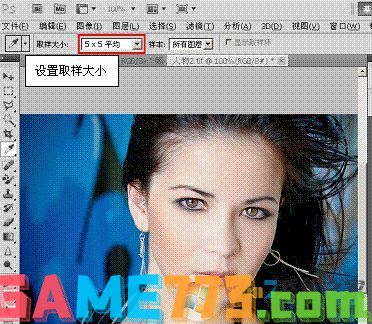 提示:吸取该图像的高光区域所得到的颜色值是为了与“人物 1”文档中的图像匹配。 (4)再激活“人物 1.tif”文件,配合按下键,在“人物 1”的面部亮部区域单击,再次设置取样点。
提示:吸取该图像的高光区域所得到的颜色值是为了与“人物 1”文档中的图像匹配。 (4)再激活“人物 1.tif”文件,配合按下键,在“人物 1”的面部亮部区域单击,再次设置取样点。 下面将“人物 2”文档中吸取的RGB颜色值替换“人物 1”文档中吸取的颜色值。 (5)执行“图像”→“调整”→“色阶”命令,打开“色阶”对话框,在对话框中依次选择“红”、“绿”、“蓝”通道,并通过拖动中间色调的滑块来调整RGB值。
下面将“人物 2”文档中吸取的RGB颜色值替换“人物 1”文档中吸取的颜色值。 (5)执行“图像”→“调整”→“色阶”命令,打开“色阶”对话框,在对话框中依次选择“红”、“绿”、“蓝”通道,并通过拖动中间色调的滑块来调整RGB值。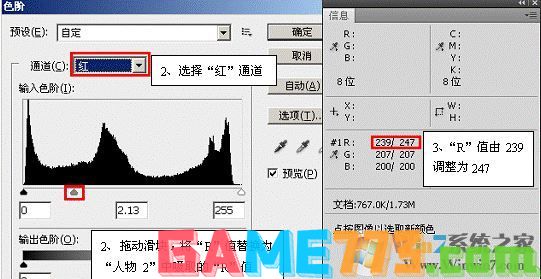 提示:在拖动滑块时要观察信息调板中RGB值的变化。 (6)完毕后单击“确定”按钮关闭对话框,观察“信息”调板,在“人物 2”中的吸取的颜色替换了“人物 1”中的颜色值。
提示:在拖动滑块时要观察信息调板中RGB值的变化。 (6)完毕后单击“确定”按钮关闭对话框,观察“信息”调板,在“人物 2”中的吸取的颜色替换了“人物 1”中的颜色值。 (7)参照以上方法,配合按下键,依次在“人物 1”和“人物 2”中的暗部区域设置取样点。www.winwin7.com
(7)参照以上方法,配合按下键,依次在“人物 1”和“人物 2”中的暗部区域设置取样点。www.winwin7.com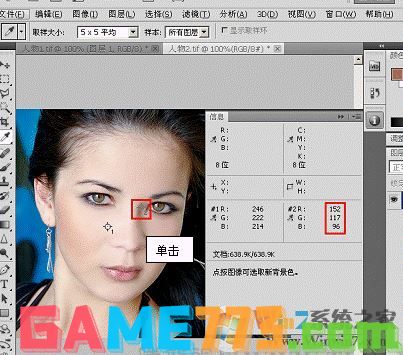 (8)按下键,打开“色阶”对话框,参照以上方法分别设置“红”、“绿”、“蓝”通道的选项参数,将“人物 2”中吸取的RGB颜色值替换“人物 1”中的吸取的RGB颜色值,使两个人物图像的暗部区域相匹配。
(8)按下键,打开“色阶”对话框,参照以上方法分别设置“红”、“绿”、“蓝”通道的选项参数,将“人物 2”中吸取的RGB颜色值替换“人物 1”中的吸取的RGB颜色值,使两个人物图像的暗部区域相匹配。 (9)下面来学习如何编辑取样点,确认“吸管”工具为选择状态,按下键当鼠标变为 时,单击并拖动即可移动取样点。
(9)下面来学习如何编辑取样点,确认“吸管”工具为选择状态,按下键当鼠标变为 时,单击并拖动即可移动取样点。 (10)按下键,将鼠标放置在取样点上,当鼠标变为 时,单击即可删除取样点。 (11)最后将剩余的取样点删除,至此完成本实例的制作。
(10)按下键,将鼠标放置在取样点上,当鼠标变为 时,单击即可删除取样点。 (11)最后将剩余的取样点删除,至此完成本实例的制作。 以上便是wnwin7我给大家讲解的ps吸管工具的详细使用方法!

生活服务 8.62M
我的家史馆app是专门为一个家族打造的一款家族史软件,通过这款软件可以记录家庭成员各项信息,通过文字、图片、视频等等方式,给自己的子孙后台留下一个记录!喜欢的朋友可以到绿色资源网下载体验哦!我的家史馆官方

生活服务 7.00M
阿启网是最专业的中华命理移动应用,汇集热门的星座命理测试,生肖运势、生肖配对、星座查询、星座配对、姓名测试、性爱测试、周公解梦、观音灵签、择日黄历……时刻把握自己的运势,想测就测。 融合多种不同的命理

商务办公 0KB
tom围棋手机版是tom围棋网的手机客户端,一款非常不错的围棋学习软件。软件功能强大,提供各种围棋赛事的直播,还有最新的围棋新闻。在这里,你还可以找到各种围棋资料,还有围棋课堂,帮助你提高围棋技术。赶快下载体

商务办公 69.50M
wwwtbktcn同步课堂app是中国移动校讯通旗下的在线学习软件。本软件为学生们提供了丰富的课程资源你,内容和教材同步更新。提供一对一的在线学习辅导服务。学生们可以在线发送学习疑问,名师在线为你解难答疑,解决学生学

商务办公 29.95M
医学英语词典这是一款用于医学翻译的辞典软件,其内容具体、准确、很实用,本词典内容跟印刷版《医学英汉辞典》保持一致,由国家“资深翻译家”荣誉获得者陈维益教授主编。具有摄像头查词、语音查词、通知栏快捷查词

商务办公 0KB
神器哥软件app手机版是一款微商营销神器,具有一键转发、虚拟定位、一键加粉、推广文章、微商邀请等强大功能,操作简单,轻松上手,让你快速爆红朋友圈,需要的朋友欢迎在绿色资源网下载!软件介绍神器哥手机版是一款

生活服务 0KB
72炫装修软件手机版是一款非常便捷的3D装修设计手机软件,用户可以直接在手机上查看装修3D立体效果图,便于用户进行装修方案的选择,各种户型和装修风格一应俱全,喜爱的朋友赶快到绿色资源网下载体验吧!72xuan手机客户

生活服务 10.02M
ihearing听力筛查软件是一款非常好用的手机听力检测app,支持在手机上进行听力测试和测听,支持多种测听模式,欢迎喜爱的朋友到绿色资源网下载体验!官方介绍与301医院合作开发,经过临床实验,测试结果与医院对比相差不

生活服务 518KB
fs2you手机版是一款非常好用的资源下载工具,有了它以后,用户就可以非常便捷的在手机上下载RayFile网盘上的文件了,欢迎有需要的朋友到绿色资源网下载使用!官方介绍fs2you上有很多这样的资源,手机上只能通过本工具下载

影音播放 1.10M
uusee网络电视是一款专注于体育直播的手机应用,让出门在外,或是家里没有电视转播的朋友们,能在直播当时体验到临场的快感,想要轻松体验球赛乐趣的朋友,不妨在绿色资源网下载试试!官方介绍UUSee电视是悠视网(UUSee.com)